- 返回
- Win10系统E/F盘拒绝访问无法打开
Win10系统E/F盘拒绝访问无法打开怎么办?
2015-10-06 16:23作者:系统城
正常用户在安装新系统的时候会给系统多分几个分区以备数据分类,有用户在升级Win10系统后在打开E/F盘的时候被提示“位置不可用,无法访问F,拒绝访问”,磁盘无法打开,这该怎么办?
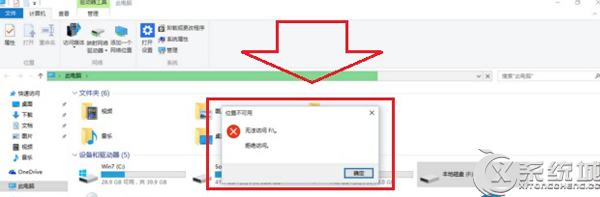
解决方法:
1、首先在Win10桌面双击打开“此电脑”图标,打开后出现文件资源管理窗口如下图所示;
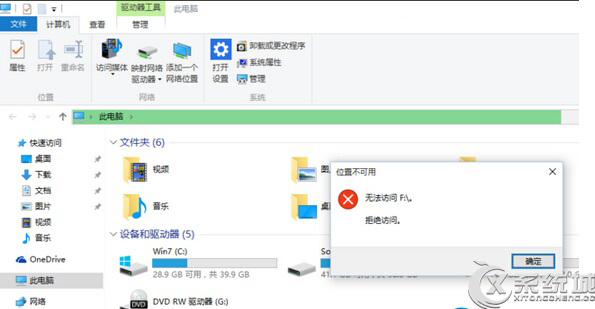
2、右键点击F盘,点击属性--安全--高级---点击添加--在对象名称里面输入everyone---点击确定;
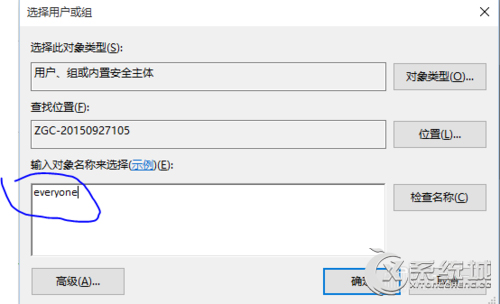
3、点选everyone--在下方对话框勾选“完全控制”--点击确定。等待电脑完成相关工作就可以了。
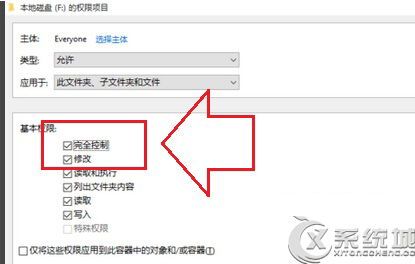
很多用户在升级Win10系统后都遇到同样的情况,这个主要是权限的问题,用户只需要调整下磁盘完全控制权限即可正常打开磁盘访问了。
分享给好友:
相关教程
更多